Descubra qual canal de mídia (Google Ads ou Facebook Ads), qual campanha e até mesmo qual anúncio ou palavra-chave geram os melhores leads. Com os parâmetros de URL, as chamadas UTMs, rastreadas corretamente, será possível ter esse controle e permitir otimizações precisas.
Vejamos um Problema Comum
Suponha que sua empresa tem foco em geração de leads e opta por utilizar um formulário externo ao seu site. Uma grande vantagem ao usar formulário externos, como o Typeform, é a facilidade de manutenção e edição dos campos.
Além de ser bonito, com os recursos mais modernos e ter integração com diversas outras ferramentas, como Google Sheets e o Pipedrive.
Entretanto, quando usamos links ou os seus códigos incorporados, perdemos as UTMs que estavam na URL das nossas páginas. Isso porque o usuário é levado para outro domínio, como neste exemplo:
O usuário chega nesta página através de um anúncio do Google:
https://pareto.io/pt-br/contato/?utm_source=google&utm_medium=cpc
Ao clicar no botão, ele é levado para um link no domínio do Typeform ou um embed code é acionado. Este é um exemplo do link do Typeform:
https://paretogroup.typeform.com/to/j9MK45Ed
Neste momento, as UTMs somem. Assim não conseguimos rastrear de qual canal ou campanha estão vindo os leads.
Solução Através de Script
Para não perder essas UTMs, é necessário incluir um código JavaScript ao final da página, como um elemento mesmo no <body>. Apresentamos o script a seguir, para que possa ser utilizado nessa solução:
<script>
buttons = document.getElementsByClassName('typeform-button')
const queryString = window.location.search;
buttons.forEach(button => button.setAttribute('href', button.getAttribute('href') + queryString))
typeform_buttons = document.getElementsByClassName('typeform-share')
newQueryString = queryString.replaceAll('?', '&')
typeform_buttons.forEach(button => button.setAttribute('href', button.getAttribute('href') + newQueryString))
</script>
No caso de se ter um site construído em WordPress, basta incluir diretamente no Editor da Página:

A primeira parte identifica do código todos os botões da página que contém a classe “typeform-button” e adiciona nos seus links as UTMs que estão na URL da página. Portanto, os botões precisam ser configurados com esse Class Name:

No caso do Typeform, também é preciso criar os hidden fields com as UTMs que quer rastrear. Assim o próprio Typeform irá armazenar os valores a cada preenchimento:

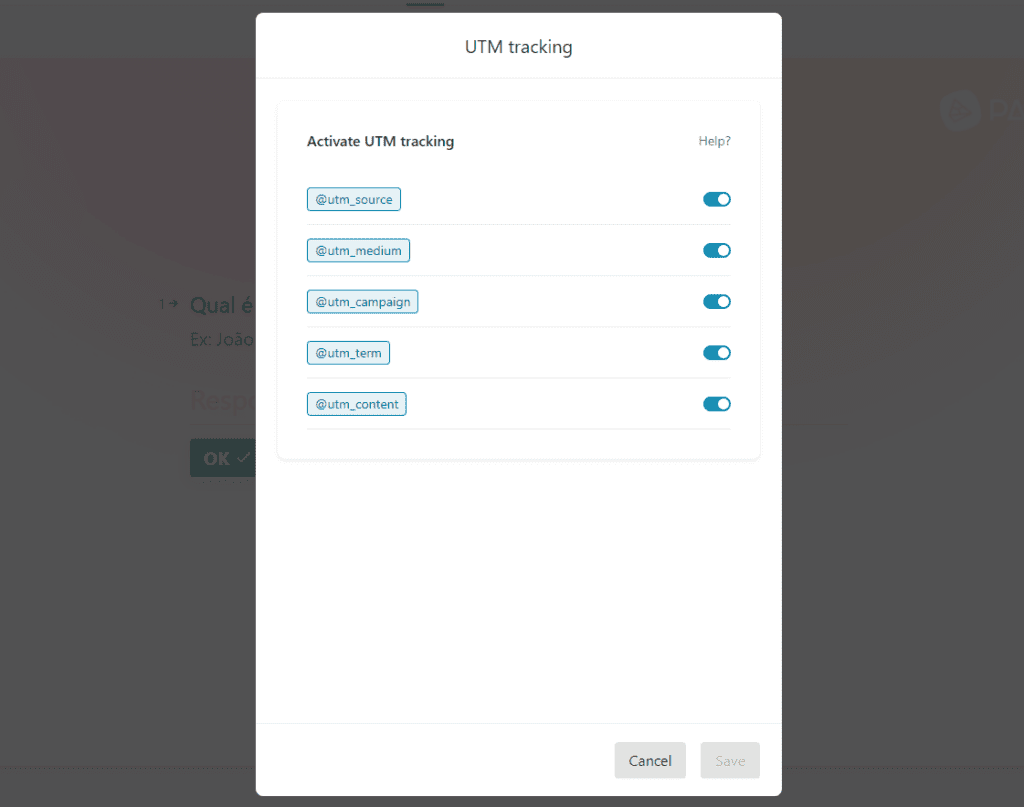
Lembrando que para rastrearmos as UTMs das campanhas de Google e Facebook, elas precisam estar configuradas na conta:
Exemplo para Facebook Ads (geralmente incluímos no nível anúncio):

Exemplo para Google Ads (geralmente incluímos no nível grupo de anúncio):

Atenção: Os tracking templates usados pelas plataformas serão os que estão no nível mais granular, ou seja, se há um tracking template no nível conta e outro no nível grupo de anúncio, o que será considerado será o do nível grupo de anúncio.
O grande ganho para anunciantes que trabalham com geração de leads é poder entender exatamente de onde estão vindo os leads qualificados!
Você pode entender até mesmo de qual anúncio eles estão vindo. Enviando esses dados para uma planilha Google Sheets, é possível gerar relatórios e tirar ótimos insights para aprimorar as suas campanhas no Google e no Facebook.
Neste exemplo, rastreamos muitas informações. Veja o que o Typeform armazena:
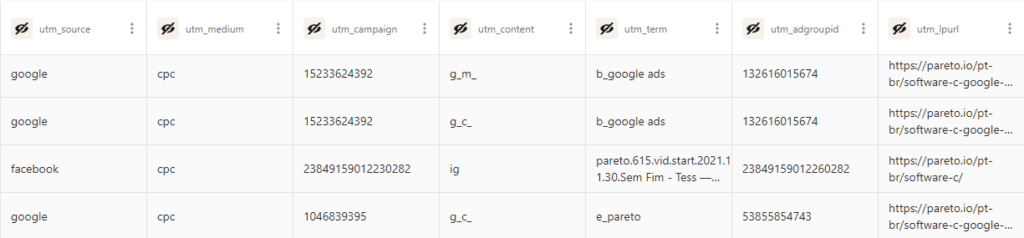
Aqui, temos a origem (google), a mídia (cpc), os IDs das campanhas e dos grupos de anúncio, a network (g = google), o dispositivo (m = mobile, c = computer), o tipo de correspondência (b = broad) e a palavra-chave que gerou o lead (+facebook + ads = ampla modificada de “google ads”).
Confira outros artigos do Blog Pareto para otimização de mídia paga.




